【screenhunter4.0】screenhunter4.0下载(附使用方法) 免费版
screenhunter4.0软件介绍
screenhunter4.0是一款功能强大的桌面录像截图软件。screenhunter4.0可根据用户需求,定时抓取屏幕或者指定区域内的内容,一键转存JPEG、GIF、PNG、bmp文件。
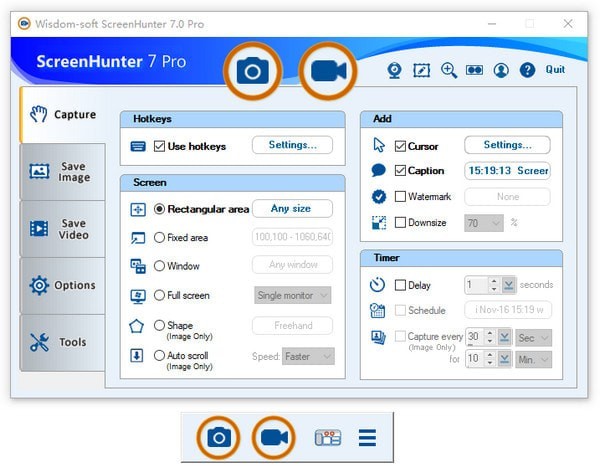
screenhunter4.0软件特色
你可以捕捉矩形区域,活动窗口或全屏,以及包括鼠标指针和设定的延时(秒)。您可以保存为BMP,JPG或GIF格式的图像,以及选择纯色或抖动。此外,您可以启用透明度(设置颜色),发送捕获到剪贴板,打开Windows资源管理器和设置输出目的地。你可以添加ScreenHunter Windows启动菜单,禁用屏幕提示和设置按钮的面孔,最小化到系统托盘中,捕捉,以及播放声音,查看保存的文件后,捕捉隐藏在系统托盘中的图标。
可以自己设定捕捉的图片的质量,这会影响到图片占用的磁盘空间。
screenhunter4.0功能介绍
1.图像编辑器中增加高质量的画图工具和注释。
2.新按钮打开图片收藏夹。
3.ScreenHunter绿色版一键添加到开机启动。
4.加强打印设置。
5.其他优化功能。
6.丰富的截取功能,包括:自定义区域、窗口、控件、菜单、超长滚动页面、摄像头、多对象、甚至文字的截取。
7.可锁定需要截取的窗口,甚至可截取“最小化”的窗口内容。
8.可截取Dos程序、DirectX游戏、视频、椭圆、圆形等等各类图像。
9.支持多显示器。
10.延迟截取、计划截取、周期循环截取。
11.加入多种特效,包括:标题、水印、边框阴影,可自动缩放图像及加入色彩渲染。
12.多种输出格式,包括:PDF、JPEG、GIF、PNG、TIFF,可输出到剪切板、E-Mail或自动命名保存。
13.强大的后期编辑器。
screenhunter使用方法
1、首先在知识兔下载ScreenHunter pro,无需安装打开软件即可进入程序主页面
2、第一个功能就是截图,软件为用户分享了截图的快捷键、截图的方式以及截图时需要添加的水印等参数
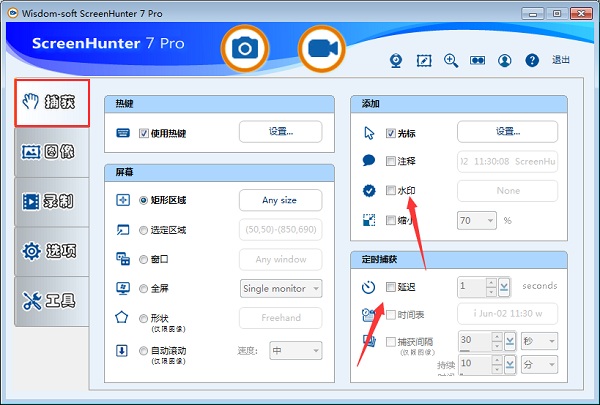
3、接下来就是图像的保存设置,例如图像的保存格式、保存位置以及颜色边框等信息都可以进行设置
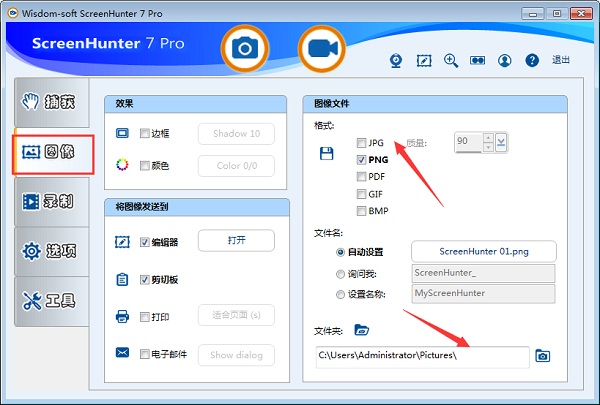
4、在录制页面中,这里为用户分享了声音、视频格式以及视频质量等
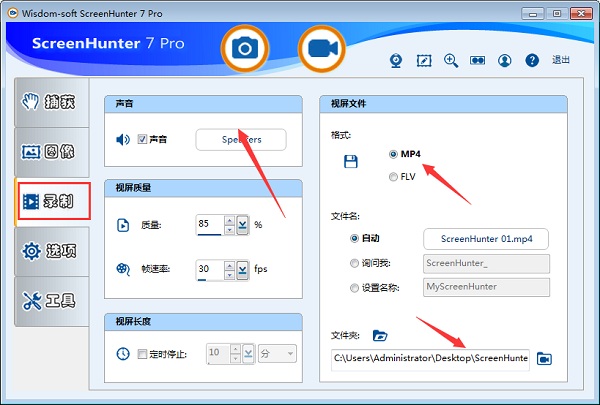
5、下一个是选项栏,在这里都是一些细微的小功能,用户可以根据自己的使用需求与使用习惯来进行调整
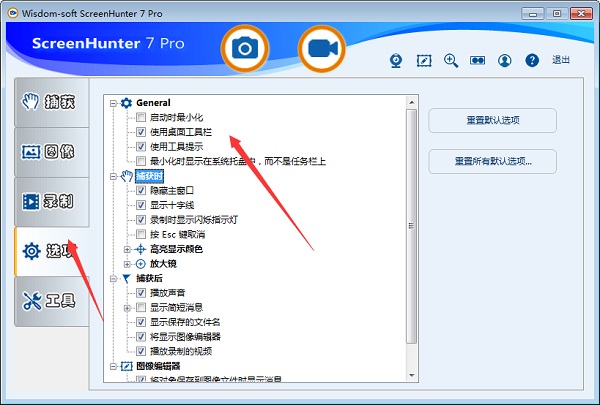
6、最后就是工具选项,在这里用户可以开启摄像头,还有图像编辑器、颜色选取器、配置文件以及许可证等详细信息
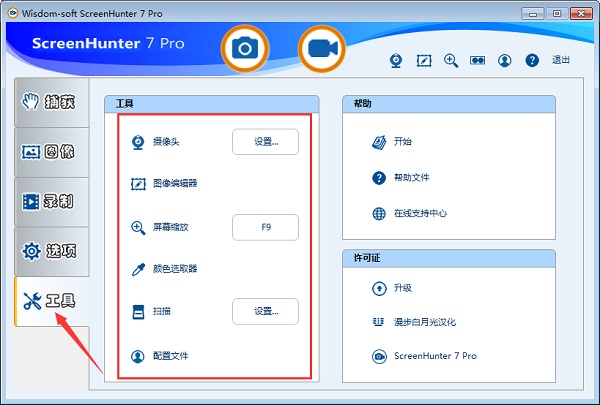
7、需要开始录制可以在电脑的上方找到悬浮窗,根据需要点击截图或者是录像功能即可
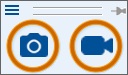
8、如果需要截图点击左边的图标开始截图,用户可以根据上方提到的步骤2中调整截图方式
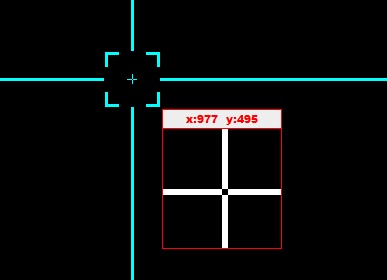
9、视频的录制首先需要选中一个即将录制的区域,选中之后单击下方的录制按钮即可开始录制
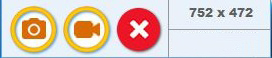
10、录制的过程中会为用户分享详细的录制时间以及暂停、停止功能
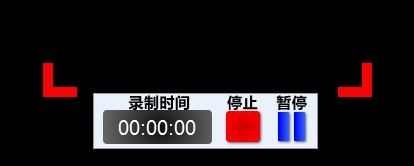
11、点击停止按钮之后视频的录制会立即停止,并且还会自动弹出视频文件的详细信息
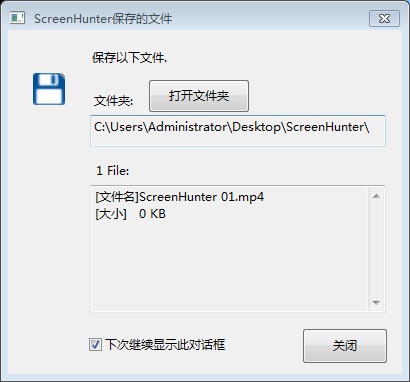
12、用户还可以在文件夹中找到录制好的视频文件
下载仅供下载体验和测试学习,不得商用和正当使用。
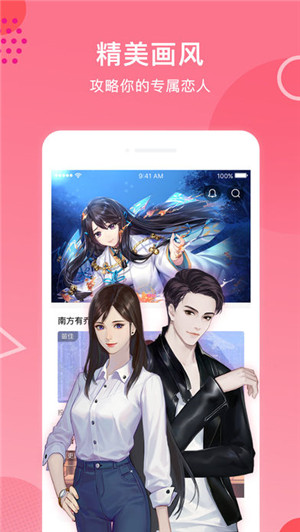
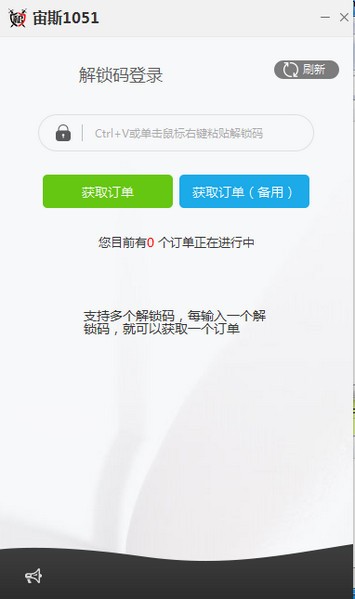
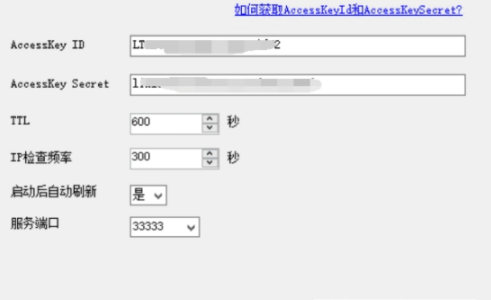
发表评论